Cambia cartella download Windows 11-Posizione Chrome
Aggiornato 2023 di Marzo: Smetti di ricevere messaggi di errore e rallenta il tuo sistema con il nostro strumento di ottimizzazione. Scaricalo ora a - > questo link
- Scaricare e installare lo strumento di riparazione qui.
- Lascia che scansioni il tuo computer.
- Lo strumento sarà quindi ripara il tuo computer.
Per impostazione predefinita in Windows 11 sono stabiliti i luoghi per ospitare le varie opzioni di configurazione e uno di questi è la cartella Download che si trova nell'unità C, che è l'unità in cui è installato il sistema operativo, ma se il nostro disco non ha spazio o ci piace semplicemente personalizzare, possiamo cambiare la posizione di questa cartella. Normalmente sul computer e in Chrome abbiamo una cartella di download in cui i file che scarichiamo verranno salvati automaticamente. Avremmo anche la possibilità di scegliere manualmente la posizione del download ogni volta che lo eseguiamo, ma la cosa più comoda è che è tutto automatico. Se non ti piace il percorso predefinito, puoi cambiare cartella download Windows 11 Chrome.
Come modificare la posizione dei download in Windows 11 Chrome
Passaggio 1
Per eseguire questo processo in Windows 11, aprire Esplora file di Windows 11 e fare clic con il pulsante destro del mouse su Download folder , selezioniamo "Properties":

Passaggio 2
Nella finestra visualizzata andiamo alla scheda "Posizione", vedremo questo. Clicchiamo su "Sposta"
Note importanti:
Ora è possibile prevenire i problemi del PC utilizzando questo strumento, come la protezione contro la perdita di file e il malware. Inoltre, è un ottimo modo per ottimizzare il computer per ottenere le massime prestazioni. Il programma risolve gli errori comuni che potrebbero verificarsi sui sistemi Windows con facilità - non c'è bisogno di ore di risoluzione dei problemi quando si ha la soluzione perfetta a portata di mano:
- Passo 1: Scarica PC Repair & Optimizer Tool (Windows 11, 10, 8, 7, XP, Vista - Certificato Microsoft Gold).
- Passaggio 2: Cliccate su "Start Scan" per trovare i problemi del registro di Windows che potrebbero causare problemi al PC.
- Passaggio 3: Fare clic su "Ripara tutto" per risolvere tutti i problemi.

Passaggio 3
Selezioniamo la nuova posizione da utilizzare per i download. Clicchiamo su “Seleziona cartella�\x9D.

Passaggio 4
Questa cartella verrà modificata. Applica le modifiche.

Passaggio 5
Verrà visualizzato il seguente messaggio. Facciamo clic su Sì per confermare il nuovo processo di localizzazione.

Passaggio 6
Ora, per modificare la cartella di download in Google Chrome, apri Google Chrome e vai su "Personalizza e controlla Google Chrome-Impostazioni":
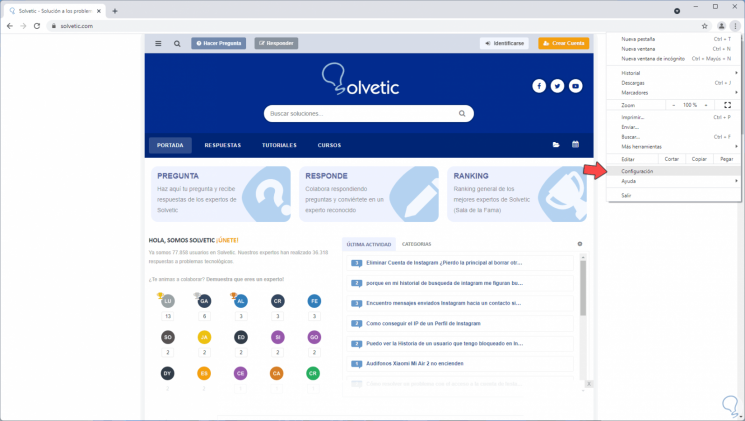
Passaggio 7
Nella finestra visualizzata facciamo clic su "Configurazione avanzata" e quindi selezioniamo l'opzione "Download": Clicchiamo su "Cambia" per scegliere la nuova destinazione:

Passaggio 8
Facciamo clic su Seleziona cartella
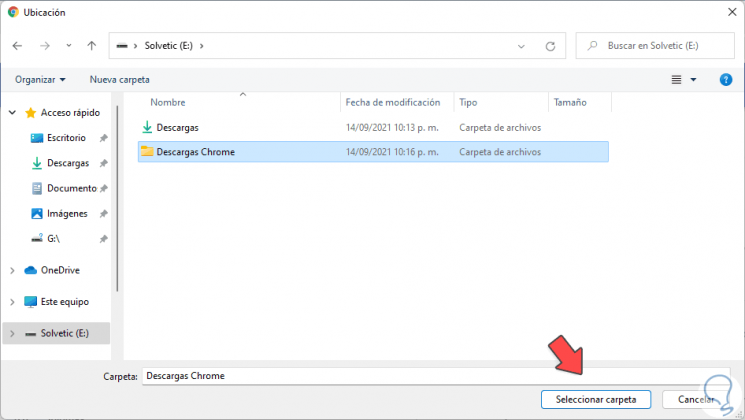
Passaggio 9
Ora i download di Chrome verranno salvati lì:

Nota
Possiamo attivare l'interruttore "Chiedi dove verrà salvato ogni file prima di scaricarlo" nel caso in cui abbiamo bisogno che si trovi in posti diversi.
Con questo hai imparato a modificare la posizione della cartella Download in Windows 11.

